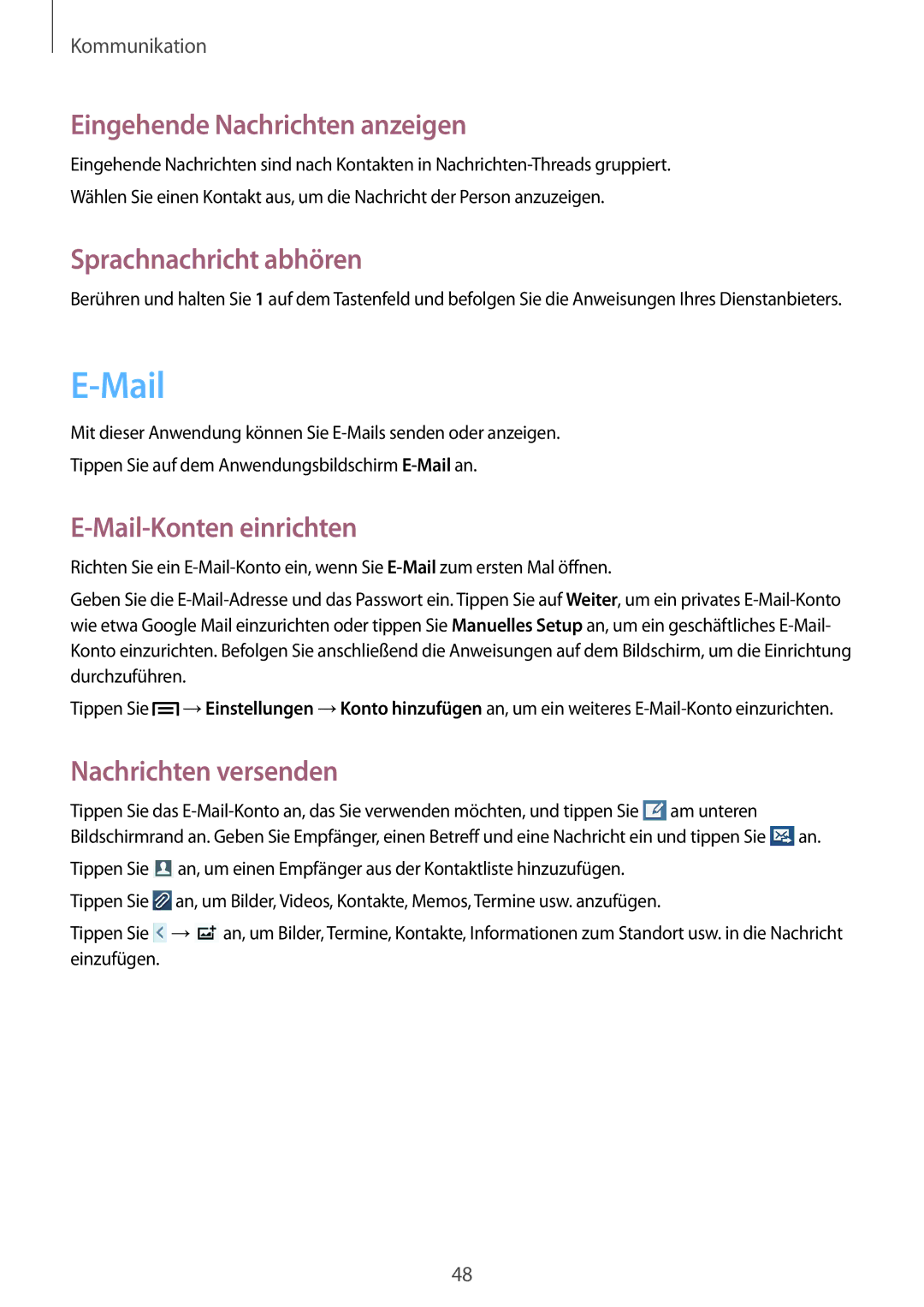Kommunikation
Eingehende Nachrichten anzeigen
Eingehende Nachrichten sind nach Kontakten in
Sprachnachricht abhören
Berühren und halten Sie 1 auf dem Tastenfeld und befolgen Sie die Anweisungen Ihres Dienstanbieters.
E-Mail
Mit dieser Anwendung können Sie
Tippen Sie auf dem Anwendungsbildschirm
E-Mail-Konten einrichten
Richten Sie ein
Geben Sie die
Tippen Sie ![]() →Einstellungen →Konto hinzufügen an, um ein weiteres
→Einstellungen →Konto hinzufügen an, um ein weiteres
Nachrichten versenden
Tippen Sie das ![]() am unteren Bildschirmrand an. Geben Sie Empfänger, einen Betreff und eine Nachricht ein und tippen Sie
am unteren Bildschirmrand an. Geben Sie Empfänger, einen Betreff und eine Nachricht ein und tippen Sie ![]() an.
an.
Tippen Sie ![]() an, um einen Empfänger aus der Kontaktliste hinzuzufügen. Tippen Sie
an, um einen Empfänger aus der Kontaktliste hinzuzufügen. Tippen Sie ![]() an, um Bilder, Videos, Kontakte, Memos, Termine usw. anzufügen.
an, um Bilder, Videos, Kontakte, Memos, Termine usw. anzufügen.
Tippen Sie ![]() →
→![]() an, um Bilder, Termine, Kontakte, Informationen zum Standort usw. in die Nachricht einzufügen.
an, um Bilder, Termine, Kontakte, Informationen zum Standort usw. in die Nachricht einzufügen.
48